ps抠图怎么让边缘自然
1、打开一张图片。

2、选低良择磁性套索工具。

3、将需要的部救扯光位选中。

4、点击“选项”工具。

5、依次点击“修改-羽化”。

6、将数值改为2,点击确定。
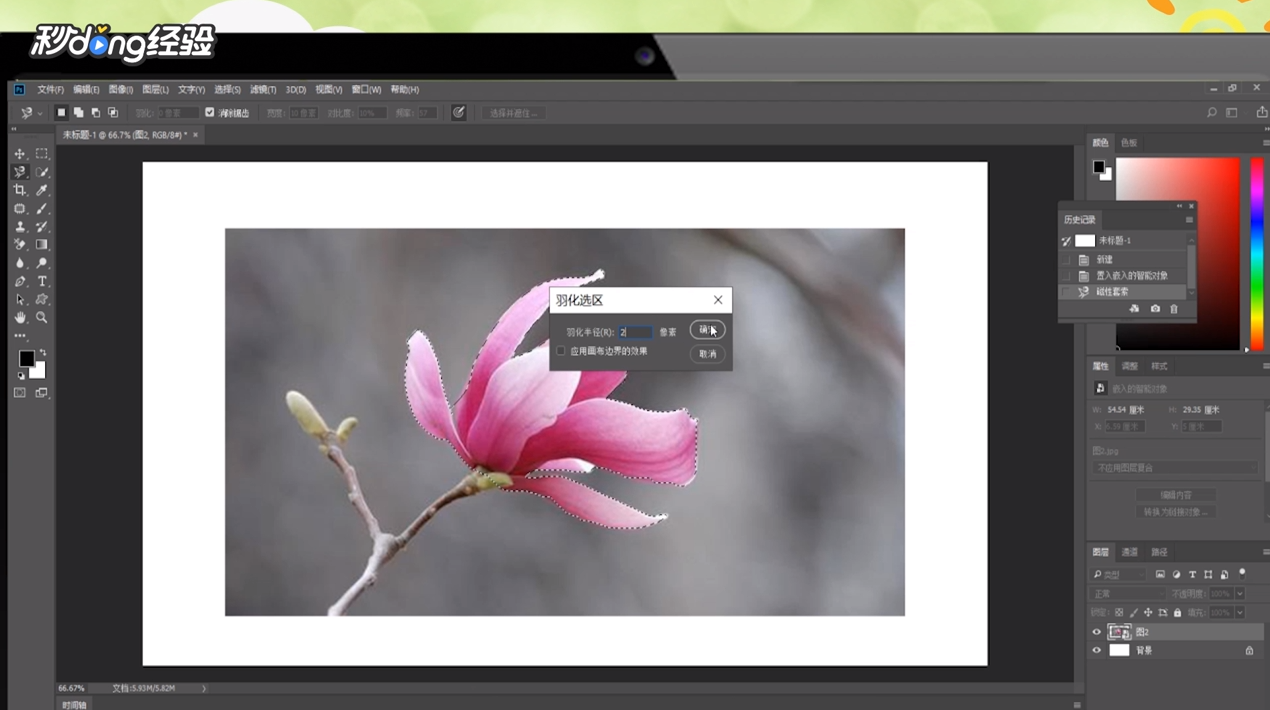
7、按快捷键Ctrl+J复贪择制抠图区域到新图层即可。

8、总结如下。

声明:本网站引用、摘录或转载内容仅供网站访问者交流或参考,不代表本站立场,如存在版权或非法内容,请联系站长删除,联系邮箱:site.kefu@qq.com。
阅读量:55
阅读量:53
阅读量:53
阅读量:181
阅读量:89